
W systemie Windows 11 Podsystem Windows dla systemu Android (WSA) zawiera opcję udostępniania plików z komputera aplikacjom na system Android. Z tego przewodnika dowiesz się, jak włączyć tę funkcję.
Począwszy od wersji 2305.40000.2.0 firma Microsoft wprowadziła różne ulepszenia swojego podsystemu Windows dla systemu Android, w tym możliwość udostępniania plików aplikacjom systemu Android. Po włączeniu tej funkcji w menedżerze plików lub innych aplikacjach uzyskasz dostęp do folderów swojego profilu, w tym Dokumentów, Pobranych plików, Obrazów, Muzyki i Wideo.
Firma Microsoft domyślnie włącza tę opcję, ale jeśli nie jest, możesz ją włączyć na stronie Ustawienia systemu.
W tym przewodniku dowiesz się, jak zezwolić aplikacjom na Androida na dostęp do pliku przechowywanego lokalnie na komputerze.
Włącz udostępnianie plików w WSA dla Windows 11
Aby włączyć udostępnianie plików w usłudze WSA w celu uzyskania dostępu do folderów użytkowników z aplikacji na Androida, wykonaj następujące czynności:
-
Otwórz Start w systemie Windows 11.
-
Wyszukaj podsystem Windows dla systemu Android i kliknij najwyższy wynik, aby otworzyć aplikację.
-
Kliknij System .
-
Kliknij ustawienie Funkcje eksperymentalne .
-
Włącz przełącznik „Udostępnij foldery użytkownika” .
-
Kliknij przycisk Wyłącz dla ustawienia „Wyłącz podsystem Windows dla systemu Android”.
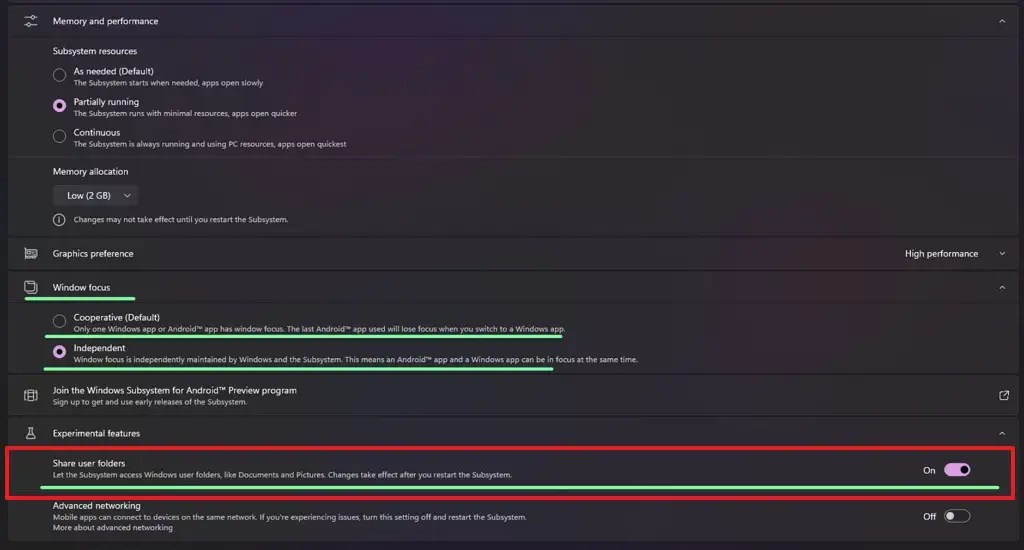
Włącz udostępnianie plików WSA / Obraz: GitHub -
Kliknij opcję Pliki, aby ponownie uruchomić WSA. Alternatywnie możesz po prostu ponownie uruchomić komputer, aby zastosować zmiany.
Po wykonaniu tych czynności będziesz mógł przeglądać i otwierać pliki z komputera w aplikacji na Androida. Pliki będą znajdować się w folderze „Windows” z lokalizacji „sdcard”.




Dodaj komentarz ▼